Flash файловете се отварят най-често в браузърите, тъй като именно в Интернет тази мултимедийна технология е най-широко използвана. За това браузърът има съответния плъгин - вграден флаш плейър. Можете обаче да отваряте такива файлове без интернет браузър. В допълнение, широкото определение на "flash" включва изходни файлове, които изискват специализиран софтуер за преглед и редактиране.
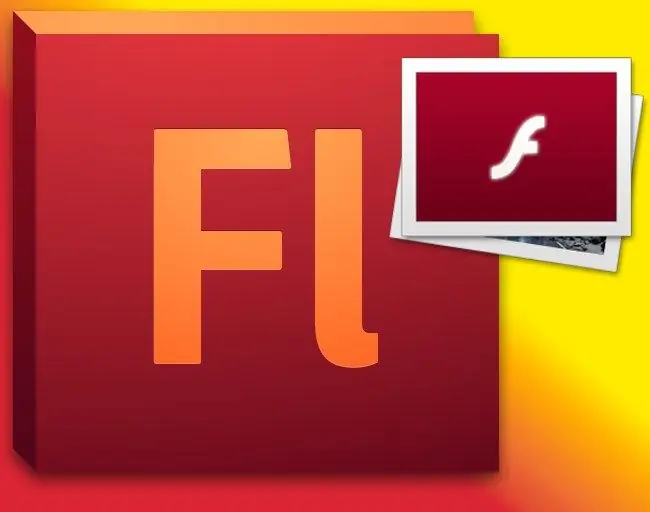
Инструкции
Етап 1
Ако трябва да отворите флаш файл, за да видите видеоклипа, който съдържа, опитайте се да го направите по същия начин, както при всеки друг файл - щракнете двукратно върху левия бутон на мишката. Операционната система трябва сама да определи приложението, което може да обработва този тип файлове. Такава програма във вашата операционна система може да бъде например браузър или плейър за видео и аудио файлове. Ако системата не може да намери необходимото приложение, тогава разширението swf все още не е присвоено на никоя програма. В този случай изтеглете и стартирайте инсталационния файл от уебсайта на Adobe - има както приложение за браузър (Flash Player), така и плейър, независим от интернет браузъра (Flash Player Projector). След като завършите съветника, можете да щракнете двукратно, за да отворите тези файлове.
Стъпка 2
Flash файловете получават окончателния си вид след компилация от изходния код, който също се съхранява във файлове, но с различно разширение - fla. За да отворите изходния файл, трябва да можете да използвате подходящия редактор на код. Най-известната програма от този вид е Adobe Flash Professional, но има и други редактори, например Wildform Flix, Koolmoves, Swift3d и др. Изберете и инсталирайте най-подходящата.
Стъпка 3
Съществува и клас програми, чиято основна цел е да пресъздадат изходния код от компилирани флаш файлове. Ако трябва да отворите източника на swf файла, инсталирайте една от тези програми - те се наричат флаш декомпилатори. Например, това може да бъде приложението Flash Decompiler Trillix - един от най-популярните декомпилатори днес. Тази програма е в състояние да анализира swf файл, отворен с негова помощ, в съставните му части и да запише всички изображения, скриптове, звуци, съдържащи се в него, поотделно или в един файл с изходен код във формат FL.






